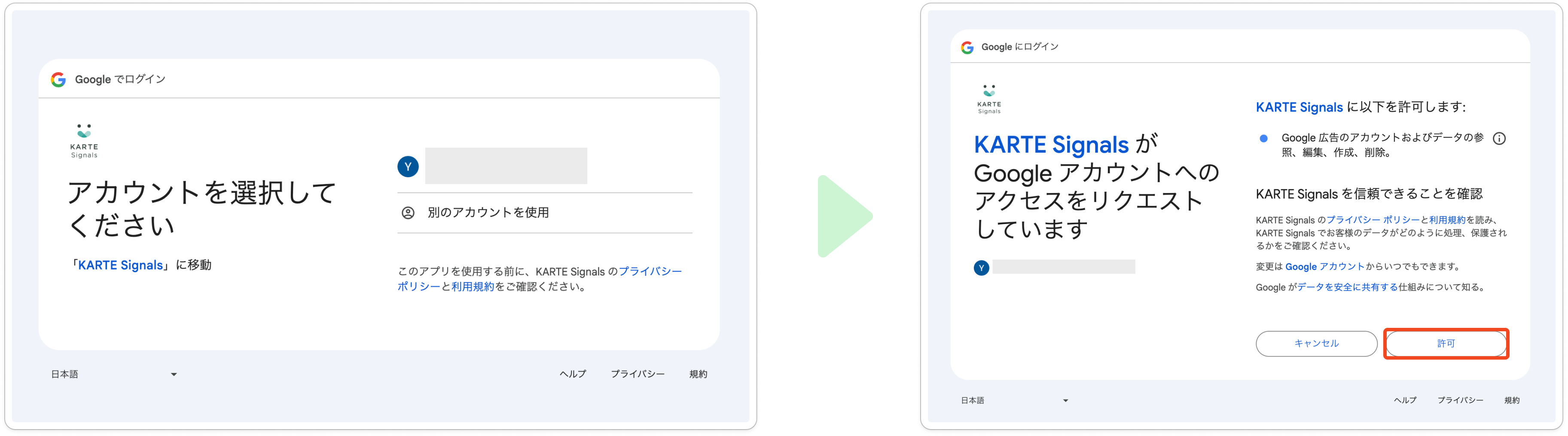できること
KARTE Signalsでは、Google広告のリード拡張コンバージョンを実施することができます。ここではその連携方法について説明します。
事前設定
下記の事前準備を完了していることをご確認ください。
1. KARTE計測タグの設置
2. Google広告と連携するための事前準備
3. 連携するオフラインコンバージョンデータを準備する
広告APIの設定
補足
この作業は対象のGoogle広告とOAuth認証を行うため、Google広告の標準権限以上とSignalsのAPI編集権限の両方が必要です。この作業を行うアカウントのメールアドレスは同一である必要があります。
- その他の機能 > 広告API > 追加 から、Google Ads Click Conversionを選択します。
- 名前・説明を入力します。(任意)
- 事前準備で取得したカスタマーIDとコンバージョンアクションIDを入力します。
- Googleでログインをクリックをすると下記の遷移を行います。認証を行ってください。認証作業を行ったのち保存ボタンを押してください。
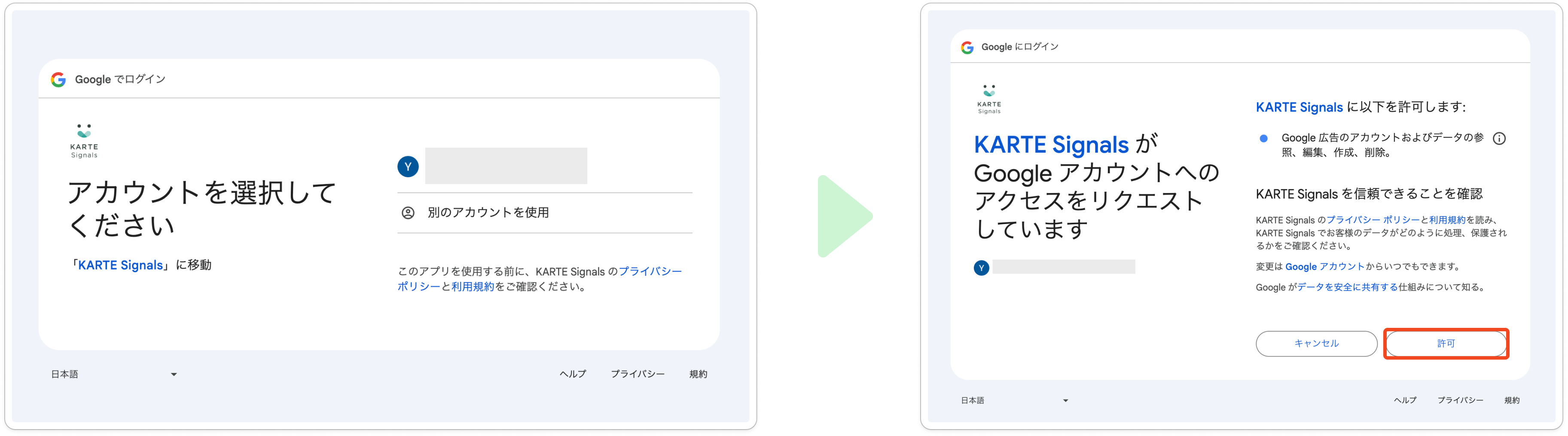
※開発者トークン欄は空白のままで問題ありません。独自のトークンを使いたい場合のみ指定してください。
コネクタの設定
1.テンプレートの選択
- コネクタ > 作成 > テンプレートを選択 から、Google拡張コンバージョンでリードのコンバージョンを設定する(v1)を選択し、決定ボタンを押してください。
2.送信先の広告API
- 広告APIは、「広告APIの設定」で作成したものを選択します。
- 独自にデータをハッシュ対応済み
- KARTEに既にハッシュ化された個人情報データを連携している場合に利用します。
- ハッシュ化のルールが媒体側の規定に沿っているか確認してください。
3.配信パラメータ
下記を参考に、配信パラメータを設定してください。
| パラメータ名 | 説明 |
|---|---|
| データの利用期間(時間) | 媒体に送信するデータを作成するための期間を抽出します。現在から入力された時間前までの期間が抽出されます。 |
| 個人情報のハッシュ化 | 独自に個人情報データをハッシュ対応している場合は、「個人情報をハッシュ化している」を選択してください。 |
4.利用するデータ
コンバージョンデータ
- Google広告に送信するコンバージョンデータを抽出します。
- 利用するデータ
- 事前準備で用意したCRMデータを選択してください
- KARTEイベント
- 利用するKARTEイベントを選択してください。
- ※相対日時で指定する、データ利用日数は変更しないでください。
- 必要に応じて、カラムマッピング、データを絞り込みを実施してください。
- 保存ボタンを押すと、利用するデータのサンプルが表示されますので、意図通りのデータが抽出できているか確認してください。
| フィールド名 | 必須 | 推奨 | 説明 |
|---|---|---|---|
| user_id | ○ | ユーザーIDKARTEのuser_idを選択してください | |
| transaction_id | ○ | イベントの重複除外用ID重複除外設定で送信した項目を選択してください | |
| sync_date | ○ | ※自動で取得されるため、変更不要です。 | |
| revenue | コンバージョン値値を送りたい場合に、選択してください。 | ||
| items | Googleへの連携には使用しないため、設定不要です | ||
| session_id | Googleへの連携には使用しないため、設定不要です | ||
| pv_id | Googleへの連携には使用しないため、設定不要です |
広告クリックデータ
- Google広告に送信するGCLID(クリックID)のデータを抽出します。
- 作成ボタンを押したのち、何も変更せずに保存ボタンを押してください。
個人情報データ
- Google広告に送信する個人情報データを抽出します。
- 利用するデータ
- identifyイベントで個人情報データを取得している場合は、KARTEデータ/ユーザーマスタを選択してください。
- 外部から連携している場合は、外部データから該当のデータを選択してください。
- 必要に応じて、カラムマッピング、データを絞り込みを実施してください。
- 保存ボタンを押すと、利用するデータのサンプルが表示されますので、意図通りのデータが抽出できているか確認してください。
フィールド名 必須 推奨 説明 user_id ○ ユーザーIDKARTEのuser_idを選択してください email ○ メールアドレス phone ○ 電話番号 first_name Googleへの連携には使用しないため、設定不要です last_name Googleへの連携には使用しないため、設定不要です gender Googleへの連携には使用しないため、設定不要です birthday Googleへの連携には使用しないため、設定不要です pref Googleへの連携には使用しないため、設定不要です city Googleへの連携には使用しないため、設定不要です zip_code Googleへの連携には使用しないため、設定不要です country Googleへの連携には使用しないため、設定不要です street_address Googleへの連携には使用しないため、設定不要です
5.送信スケジュール
- 定期的に連携する場合は、繰り返し実行の有効にするにチェックを入れて、実行間隔を設定してください。
- 利用するデータで外部データを利用している場合は、その連携頻度/連携時間に合わせて設定してください。
- ユーザーマスタを利用する場合は、送信スケジュールを「50分」に指定してください。
6.送信
- 下書き保存ボタンをクリックした後、データを取得ボタンを押すと、実際に連携される件数とデータが確認できます。
- 確認して問題なければ、送信ボタンを押してください。
7.送信確認
- Google広告の管理画面から送信状況を確認します。
- ツールと設定からコンバージョンをクリックします。
- ラストクリックアトリビューションの場合、インポートされたコンバージョンの統計情報がGoogle広告アカウントに表示されるまでに最大3時間かかります。他の検索アトリビューションモデルの場合、3時間以上かかる場合があります。